Excel은 양식 작성 및 데이터 처리에 매우 강력한 사무용 소프트웨어입니다. Excel에서 Averageif 기능을 사용하는 방법을 살펴보겠습니다.

averageif 함수 사용 방법
1 그림과 같이 Excel 소프트웨어를 열고 Excel 작업 인터페이스로 들어갑니다.
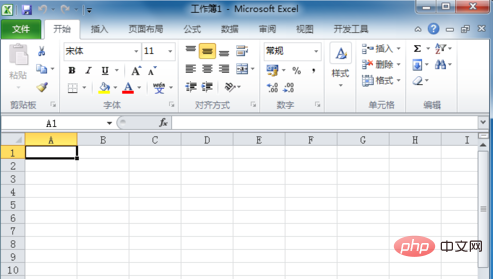
2. 데이터, 그림과 같이:
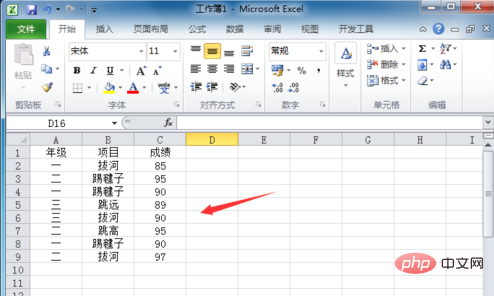
3. 데이터를 입력한 후 그림과 같이 자동 합계 옵션을 찾습니다.
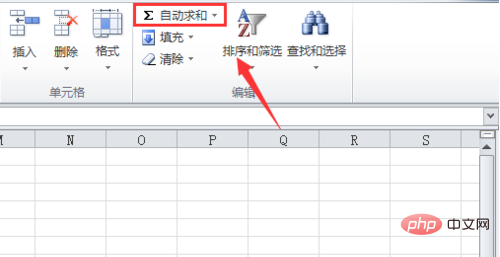
4. 자동 합계 옵션을 클릭하고 해당 항목에서 다른 기능을 찾습니다. 그림에 표시된 대로 하위 메뉴 옵션:
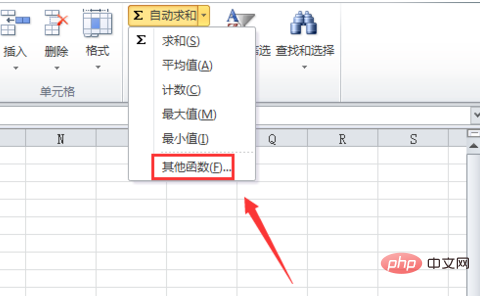
5 다른 함수 옵션을 클릭하고 팝업 대화 상자에서 함수 범주 옵션을 찾거나 선택한 다음 그 안에 있는 통계 옵션을 선택합니다. picture:
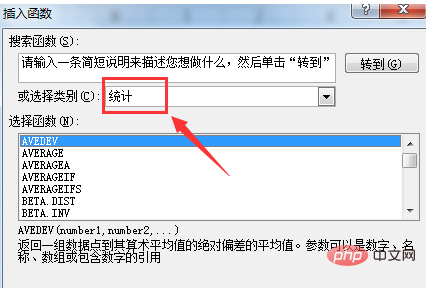
6 그림과 같이 선택 기능에서averageif 기능 옵션을 선택합니다.
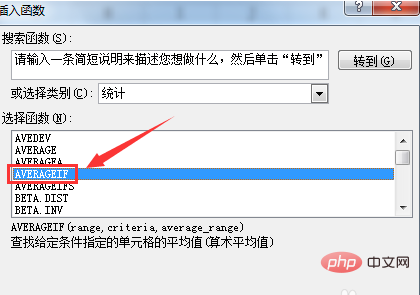
7. 설정 후 팝업 대화 상자에서 확인을 클릭합니다. 그림과 같은 매개변수:
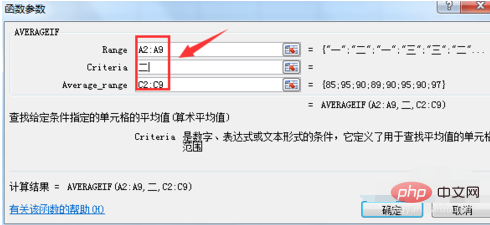
8. 매개변수를 입력한 후 확인을 클릭하면 그림과 같이 선택한 셀에 계산 결과가 표시됩니다.
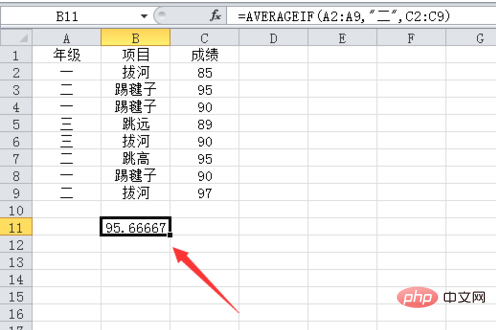
위 내용은 Averageif 함수를 사용하는 방법의 상세 내용입니다. 자세한 내용은 PHP 중국어 웹사이트의 기타 관련 기사를 참조하세요!